Windows10で日本語入力をする時は、IMEを使用することが多いと思います。このIMEですが、IMEツールバーを使用したり、設定を少し変更すると使いやすくなります。今回は、日本語を入力するときに、便利なIMEの使用方法を紹介いたします。
IMEについて
普段、日本語入力をする時に使用しているIMEですが、IMEツールバーを使用すると便利になります。また、設定を変更することができます。初期設定のまま使用するよりも、使いやすくなると思います。
- IMEツールバーの表示
- IMEパッドの表示
- 予測入力の設定を変更する
タスクバーでIMEの日本語入力モードの状態(「A」「あ」)が確認できます。この表示ですが、画面右下に表示されるので、少し見づらいことがあります。
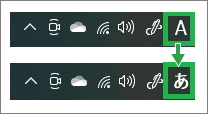
見ずらい場合にはIMEツールバーを表示すると便利です。
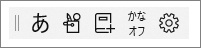
好きな位置に移動できるので、見やすい位置に移動することができます。また、アプリケーションよりも前面に表示されるので、いつでも確認することができます。また、IMEツールバーからIMEパッドやユーザー辞書などを表示することができます。
IMEで日本語を入力する時に、予測入力が表示されます。
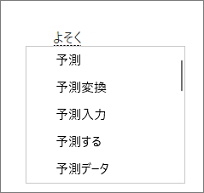
この予測入力を表示する文字数を指定することができます。少しの文字を入力しただけで、予測入力が表示されて使いずらい場合に変更すると便利です。初期設定では、1文字に設定されています。使いやすい文字数にすると良いと思います。
IMEツールバーの表示
IMEツールバーを表示するには、メニューから「IMEツールバーの表示/非表示」をクリックします。
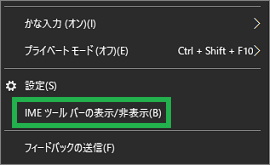
ディスクトップ上に、IMEツールバーが表示されます。
IMEツールバーの場所を移動したい時は、左端をドラッグして移動します。
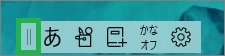
IMEツールバーは、縦に表示することもできます。画面の左端、右端に表示させる時は、縦表示にすると邪魔になりません。

表示を変更するには、IMEツールバーの設定アイコンをクリックすると次のメニューが表示されます。「横または縦」をクリックすると変更することができます。

IMEパッドの表示
読み方が解らなくて変換できない漢字や、難しい漢字で上手く変換されない場合は、IMEパッドを使用することが多いと思います。手書きで漢字を入力することができて便利です。
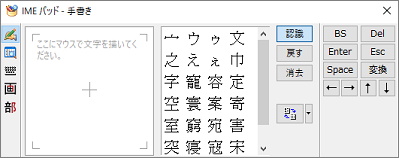
IMEパットを表示するときは、メニューから「IMEパッド」をクリックして表示することができます。
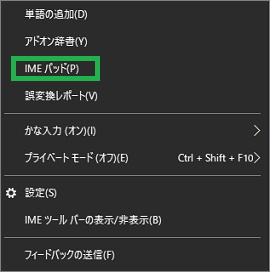
IMEパッドを頻繁に使用する場合は、ツールバーを表示しておくと便利です。1クリックで起動することができます。
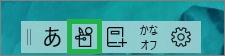
その他に、ショートカットキーで表示することもできます。
こちらでIMEパッドをショートカットキーで表示する方法を説明しています。
予測入力の設定
タスクバーに表示されている「A」または「あ」を、右クリックしてメニューを表示します。

メニューから「設定」をクリックします。
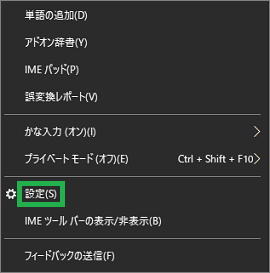
設定が表示されるので、「全般」をクリックします。
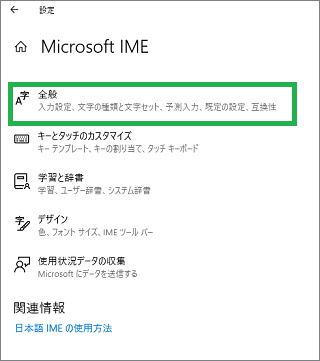
画面をスクロールして「予測入力」を表示して変更します。
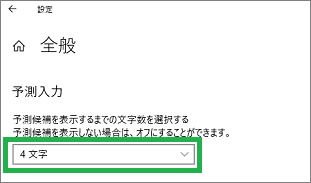
まとめ
今回は、日本語入力する時に便利なIMEの設定方法について紹介しました。IMEですが、初期設定のまま使用していることが多いと思いますが、設定を少し変えると便利になります。使いやすい設定に変更して、使用すると良いと思います。
読んでいただき、ありがとうございます。
参考になりましたら、幸いです。


